আমরা সবাই একমত যে স্মার্ট টিভি এই যুগের সবচেয়ে সুবিধাজনক প্রযুক্তিগত অগ্রগতিগুলির মধ্যে একটি। তারা আমাদের ইন্টারনেট ব্রাউজ করতে, অন-ডিমান্ড কন্টেন্ট স্ট্রিম করতে, সোশ্যাল মিডিয়া অ্যাক্সেস করতে, ইত্যাদির অনুমতি দেয়। তাই আপনার Android TV Wi-Fi নেটওয়ার্কের সাথে সংযোগ করতে অস্বীকার করলে আমরা আপনার হতাশা বুঝতে পারি। কিন্তু চিন্তা করবেন না কারণ এই সমস্যাটি আপনার ধারণার চেয়ে বেশি সাধারণ।

আপনার ডিভাইসগুলি রিস্টার্ট করা থেকে শুরু করে আপনার রাউটারের ফার্মওয়্যার আপডেট করা পর্যন্ত, এই নির্দেশিকাটি সমস্যার সমাধান করার সম্ভাব্য সমস্ত উপায়গুলি অন্বেষণ করবে যাতে আপনি আপনার Android TV-তে যেকোনো ইন্টারনেট-ভিত্তিক পরিষেবাগুলিতে নির্বিঘ্ন অ্যাক্সেস উপভোগ করতে পারেন৷ আমাদের আনপ্যাক করার জন্য অনেক কিছু আছে, তাই শুরু করা যাক।
কেউ আপনাকে অবরুদ্ধ করেছে কিনা তা আপনি কীভাবে জানবেন
Android TV Wi-Fi এর সাথে কানেক্ট হচ্ছে না
নীচে, আমরা সমস্ত সম্ভাব্য সমাধানগুলি হাইলাইট করেছি যা ব্যবহারকারীরা চেষ্টা করতে পারেন যদি তাদের Android TV Wi-Fi এর সাথে সংযুক্ত না হয়। কিছু ফিক্স টিভির জন্য নির্দিষ্ট এবং অন্যরা রাউটারের জন্য নির্দিষ্ট। নির্বিশেষে, তাদের ক্রমানুসারে চেষ্টা করুন এবং দেখুন কোনটি সমস্যার সমাধান করে।
আপনার Wi-Fi নেটওয়ার্ক ভুলে যান এবং এটিতে আবার সংযোগ করুন৷
এটি, নিঃসন্দেহে, একটি অ্যান্ড্রয়েড টিভি Wi-Fi এর সাথে সংযোগ করতে অস্বীকার করলে আপনার প্রথম সমাধানটি চেষ্টা করা উচিত। আপনার Wi-Fi নেটওয়ার্ক ভুলে যাওয়া এবং এটিতে পুনরায় সংযোগ স্থাপন করা সিস্টেমের ছোটখাটো ত্রুটিগুলি দূর করতে পারে এবং টিভিটিকে একটি নতুন সংযোগ স্থাপনের অনুমতি দেয়৷ ধন্যবাদ, প্রক্রিয়াটি খুব সহজবোধ্য:
- 'সেটিংস' খুলতে আপনার Android TV রিমোট কন্ট্রোল ব্যবহার করুন।

- 'নেটওয়ার্ক এবং ইন্টারনেট' বেছে নিন।
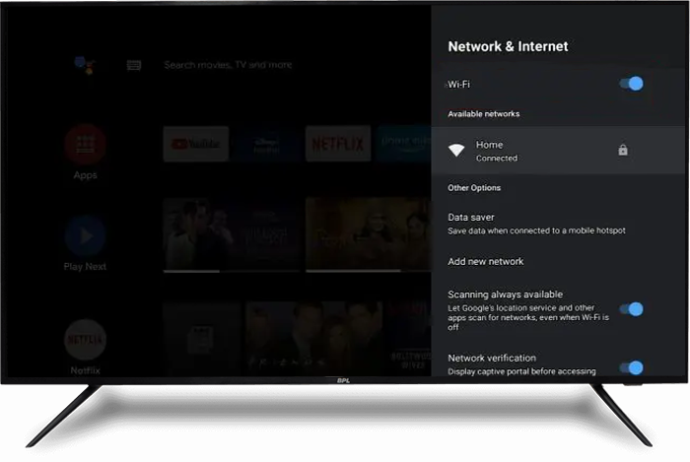
- আপনার Wi-Fi নেটওয়ার্ক চয়ন করুন।
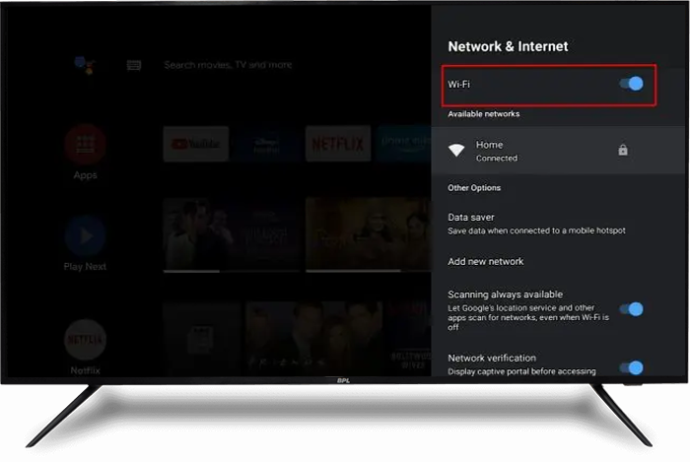
- 'নেটওয়ার্ক ভুলে যান,' তারপর 'ঠিক আছে' এ ক্লিক করুন।
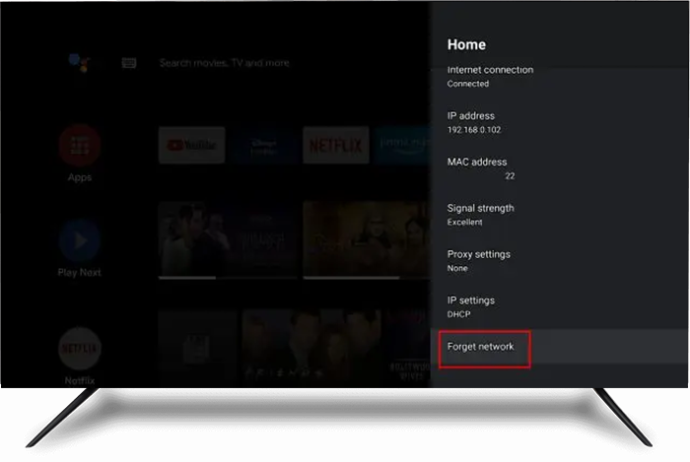
- কয়েক সেকেন্ড অপেক্ষা করুন, তারপর নেটওয়ার্কে পুনরায় সংযোগ করুন।
- নেটওয়ার্ক প্রমাণীকরণ সম্পূর্ণ করতে অন-স্ক্রীন নির্দেশাবলী অনুসরণ করুন তারপর দেখুন টিভি সফলভাবে Wi-Fi নেটওয়ার্কের সাথে সংযোগ করে কিনা।
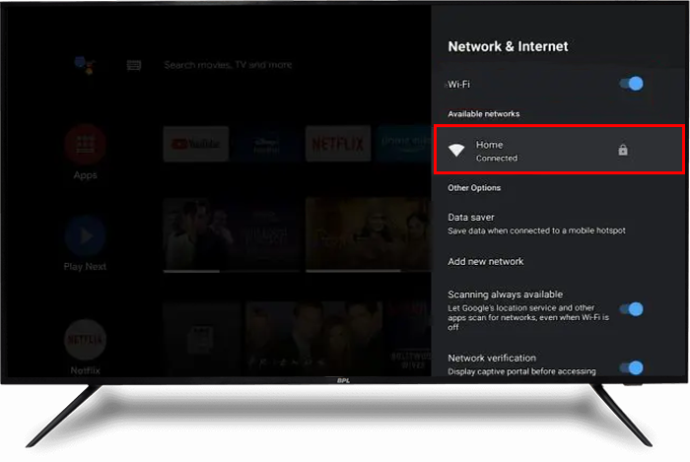
উপরের সমাধান কাজ না হলে, পরবর্তী সমাধান চেষ্টা করুন.
আপনার রাউটার সঠিকভাবে কাজ করছে কিনা তা দুবার চেক করুন
অন্যান্য জটিল সমাধান চেষ্টা করার আগে, এই দুটি ডিভাইসের মধ্যে কোনটি সমস্যা আছে তা নির্ধারণ করুন। রাউটারটি সমস্যা কিনা তা বাতিল করতে, অন্য একটি ডিভাইসকে Wi-Fi নেটওয়ার্কে সংযুক্ত করুন এবং সংযোগটি সফল হয়েছে কিনা তা পরীক্ষা করুন৷ সংযোগ ব্যর্থ হলে, রাউটার স্পষ্ট অপরাধী। সুতরাং, রাউটারের সমাধানগুলির উপর ফোকাস করা একটি ভাল ধারণা।
Wi-Fi রাউটার এবং টিভি উভয়ই পুনরায় চালু করুন
আপনার ওয়াই-ফাই রাউটার এবং টিভি রিস্টার্ট করলে ডিফল্ট সেটিংস রিফ্রেশ এবং পুনরুদ্ধার করা হবে, সেইসাথে সমস্যাটি ট্রিগার হতে পারে এমন কোনও সিস্টেমের ত্রুটিগুলি সাফ করবে। আরও ভাল, এই প্রক্রিয়া ব্যবহারকারীর ডেটা মুছে দেয় না।
আপনার Android TV রিস্টার্ট করতে, পাওয়ার সোর্স থেকে এটিকে ডিসকানেক্ট করুন এবং 30 সেকেন্ড পরে আবার প্লাগ ইন করুন। বিকল্পভাবে, আপনি করতে পারেন:
- আপনার অ্যান্ড্রয়েড টিভিতে পাওয়ার বোতামটি সনাক্ত করুন এবং দীর্ঘক্ষণ টিপুন।

- 'পুনরায় শুরু করুন' নির্বাচন করুন।
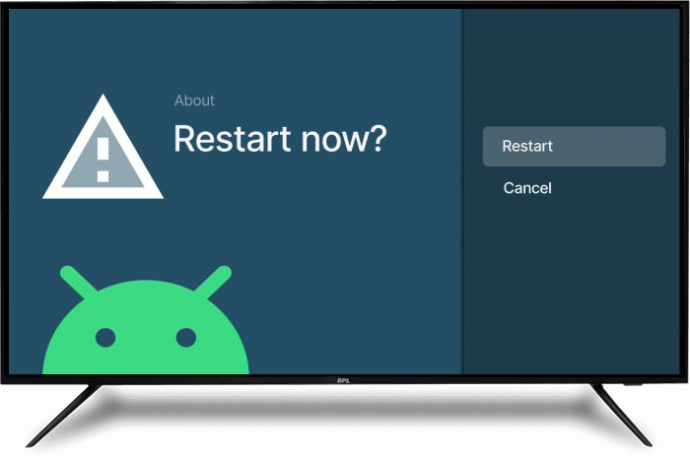
- প্রক্রিয়াটি সম্পূর্ণ হওয়ার জন্য কয়েক মিনিট অপেক্ষা করুন, তারপর Wi-Fi নেটওয়ার্কে পুনরায় সংযোগ করুন৷
আপনার ওয়াই-ফাই রাউটার পুনরায় চালু করতে, এটিকে পাওয়ার সোর্স থেকে সংযোগ বিচ্ছিন্ন করুন, 60 সেকেন্ড অপেক্ষা করুন এবং এটিকে আবার প্লাগ ইন করুন৷ এই প্রক্রিয়াটি আপনার রাউটারে সংযোগ সমস্যা এবং অন্যান্য ছোটখাটো সিস্টেম সমস্যাগুলি সমাধান করবে৷ দুটি ডিভাইস পুনরায় চালু করা কাজ না করলে, পরবর্তী সমাধানে এগিয়ে যান।
আপনার রাউটারের ফার্মওয়্যার আপডেট করুন
পুরানো ফার্মওয়্যার আপনার রাউটারকে ওয়াই-ফাই কানেক্টিভিটি সহ সমস্যা সহ অসংখ্য সমস্যার সম্মুখীন হতে পারে। রাউটারের ফার্মওয়্যার আপডেট করার পদ্ধতিটি সহজ, তবে এটি নির্দিষ্ট মডেলের উপর নির্ভর করে। নীচে সাধারণ পদক্ষেপগুলি রয়েছে যা বেশিরভাগ মডেলের জন্য কাজ করে:
- আপনার পছন্দের ব্রাউজার খুলুন এবং রাউটারের অফিসিয়াল ওয়েবসাইট খুলুন।
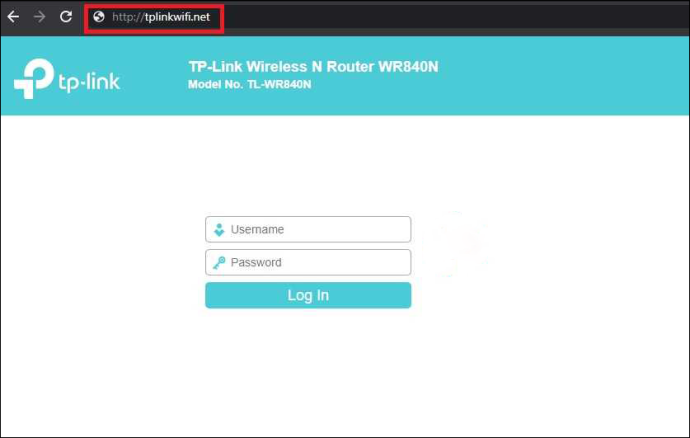
- রাউটারের ফার্মওয়্যার ফাইলটি ডাউনলোড করুন।
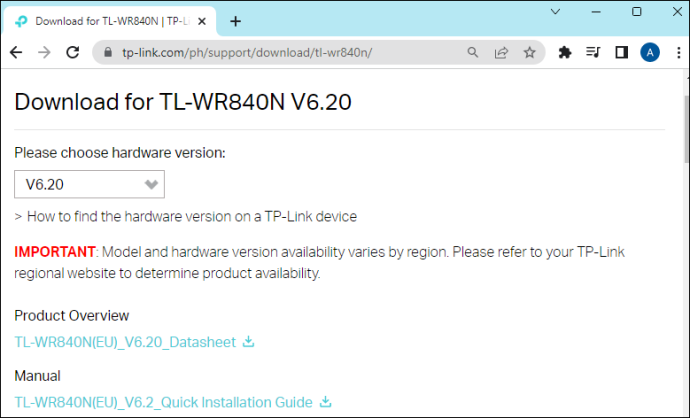
- ফার্মওয়্যার ফাইলটি রাউটারে স্থানান্তর করুন।
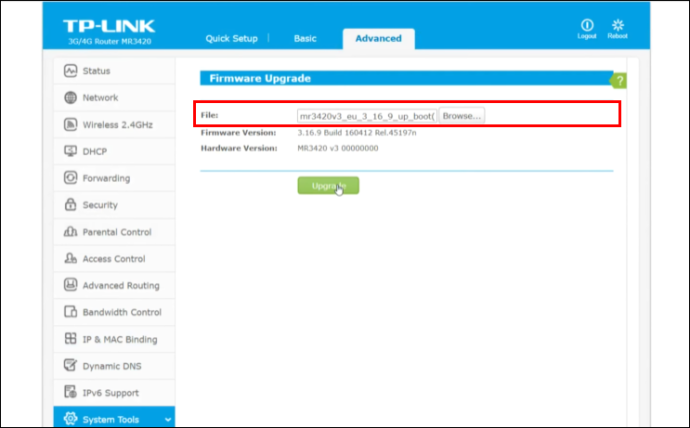
- রাউটার রিস্টার্ট করুন।

আপনার অ্যান্ড্রয়েড টিভিকে আবার Wi-Fi এর সাথে সংযুক্ত করার চেষ্টা করুন এবং দেখুন এটি কাজ করে কিনা।
যদি উপরের সমাধানটি কাজ না করে তবে নীচে হাইলাইট করা অন্যান্য সমাধানগুলি চেষ্টা করুন।
Wi-Fi নেটওয়ার্ক সংযোগ পরীক্ষা করুন
যদি আপনার অ্যান্ড্রয়েড টিভি Wi-Fi এর সাথে সংযুক্ত না হয়, তাহলে আপনার স্থানীয় ইন্টারনেট পরিষেবা দায়ী হতে পারে। অন্য ডিভাইস, যেমন ট্যাবলেট বা স্মার্টফোন ব্যবহার করে ওয়াই-ফাই সংযোগ পরীক্ষা করুন। সংযোগটি অন্য ডিভাইসে কাজ না করলে, আপনার এলাকায় ইন্টারনেট পরিষেবার স্থিতি পরীক্ষা করতে আপনার ইন্টারনেট পরিষেবা প্রদানকারীর (ISP) সাথে যোগাযোগ করুন। যাইহোক, যদি আপনার অন্যান্য ডিভাইসগুলি Wi-Fi নেটওয়ার্কে ঠিকঠাক কাজ করে, কিন্তু আপনার টিভি এখনও সংযোগ করতে না পারে, তাহলে সমস্যাটি টিভিতে রয়েছে।
ওয়াই-ফাই সিগন্যাল স্ট্রেন্থ চেক করুন
যদি আপনার Android TV Wi-Fi এর সাথে সংযুক্ত না হয়, তাহলে আপনার Wi-Fi এর সিগন্যাল শক্তিতে সমস্যা হতে পারে। এমন কিছু কারণ রয়েছে যা একটি বেতার সংকেতের শক্তিতে হস্তক্ষেপ করতে পারে যার মধ্যে রয়েছে:
টুইটারে সমস্ত পছন্দ মুছে ফেলবেন কীভাবে
- ড্রয়ার এবং পুরু দেয়ালের মত শারীরিক বাধা
- কাছাকাছি ইলেকট্রনিক গ্যাজেট থেকে অনুরূপ তরঙ্গদৈর্ঘ্যের হস্তক্ষেপ
- রাউটার এবং আপনি যে ডিভাইসটির সাথে সংযোগ স্থাপন করার চেষ্টা করছেন তার মধ্যে একটি দীর্ঘ দূরত্ব
- রাউটার ভুল ফ্রিকোয়েন্সি সেটিংসে কাজ করছে
সৌভাগ্যবশত, আপনার Wi-Fi সংকেত শক্তি পরীক্ষা করা খুবই সহজ:
- 'সেটিংস' খুলতে আপনার Android TV এর রিমোট কন্ট্রোল ব্যবহার করুন।

- 'সাধারণ' তারপর 'নেটওয়ার্ক' বেছে নিন।
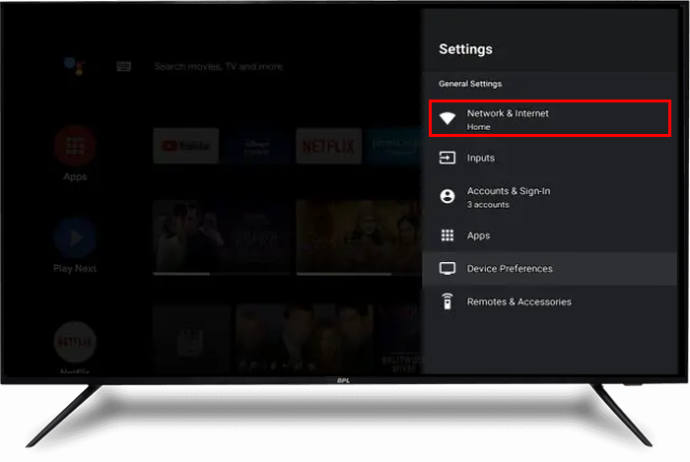
- ওয়াই-ফাই আইকনে বারের সংখ্যা লক্ষ্য করুন।
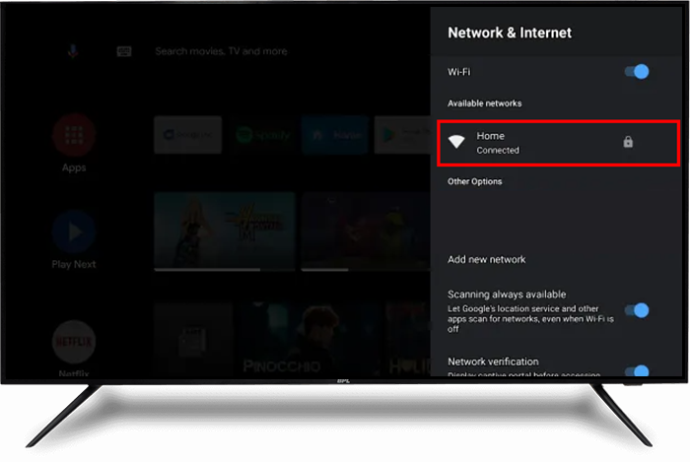
যদি দুই বা তার কম বার থাকে, তাহলে আপনার Wi-Fi সিগন্যাল দুর্বল। বারগুলি পূর্ণ হলে, এর অর্থ হল আপনার কাছে একটি শক্তিশালী Wi-Fi সংকেত রয়েছে এবং আপনার অন্য একটি সমাধান করার চেষ্টা করা উচিত৷
যাদের Wi-Fi সিগন্যাল দুর্বল তাদের Android TV এর কাছে রাউটার সরানোর কথা বিবেচনা করা উচিত। যদি এটি কাজ না করে, তাহলে আপনার Wi-Fi রাউটারের ফ্রিকোয়েন্সি 2.4GHz এর পরিবর্তে 5.0GHz এ সামঞ্জস্য করুন। বিকল্পভাবে, রুমের সমস্ত ইলেকট্রনিক গ্যাজেট বন্ধ করুন এবং দেখুন এটি কাজ করে কিনা।
যদি উপরের সমাধানগুলির কোনটিই এখনও পর্যন্ত কাজ না করে, তাহলে নীচেরগুলির দিকে এগিয়ে যান৷
Wi-Fi পাসওয়ার্ড দুবার চেক করুন
ভুল পাসওয়ার্ডে কী করা তুচ্ছ মনে হয়। যাইহোক, আপনার অ্যান্ড্রয়েড টিভি Wi-Fi এর সাথে সংযুক্ত না হওয়ার পিছনে এটি অপরাধী হতে পারে। আপনি হয়তো কিছুক্ষণ আগে এটি পরিবর্তন করেছেন এবং এখন একটি পুরানো সংস্করণে প্রবেশ করছেন৷ অথবা সম্ভবত, আপনি ঘটনাক্রমে একটি অক্ষর বাদ দিয়েছেন বা একটি চিঠির ক্ষেত্রে কীড করেছেন৷ আপনি যদি সন্দেহ করেন যে এটি সমস্যা, তাহলে আপনি সঠিক পাসওয়ার্ড লিখছেন কিনা তা দুবার চেক করুন। আপনি যদি পাসওয়ার্ডটি ভুলে গিয়ে থাকেন তবে এটি পুনরায় সেট করার নির্দেশাবলীর জন্য আপনার Wi-Fi রাউটারটি দেখুন৷
একটি ইথারনেট কেবল ব্যবহার করুন
ওয়্যারলেস নেটওয়ার্কের তুলনায় ইথারনেট তারগুলি অনেক দ্রুত। এর মানে হল যে একটি ইথারনেট তারের সংকেত শক্তি একটি Wi-Fi নেটওয়ার্কের তুলনায় অনেক বেশি শক্তিশালী, নিরবচ্ছিন্ন ইন্টারনেট সংযোগের গ্যারান্টি দেয়। আপনার ইথারনেট কেবলের এক প্রান্ত আপনার রাউটারে প্লাগ করুন, তারপর অন্য প্রান্তটি নিন এবং আপনার Android TV-তে ইথারনেট পোর্টে প্লাগ করুন৷ এই প্রক্রিয়াটি অবিলম্বে আপনার ইন্টারনেট অ্যাক্সেস পুনরুদ্ধার করা উচিত, কিন্তু যদি এটি না হয়, পরবর্তী সংশোধন করার চেষ্টা করার কথা বিবেচনা করুন।
DHCP (ডাইনামিক হোস্ট কনফিগারেশন প্রোটোকল) চালু করুন
Wi-Fi এর সাথে সংযোগ করার জন্য, অনেক স্মার্ট টিভি মডেলের জন্য আপনাকে DHCP বিকল্প চালু করতে হবে। এটি কনফিগারেশন প্রোটোকল যা ব্যবহারকারীদের একটি অনন্য আইপি ঠিকানা বরাদ্দ করে যা তাদের ইন্টারনেটে সংযোগ করতে দেয়। এই বৈশিষ্ট্যটি বন্ধ থাকলে, আপনি আপনার Wi-Fi এর সাথে সংযোগ করতে সমস্যার সম্মুখীন হতে পারেন৷ আপনার অ্যান্ড্রয়েড টিভিতে DHCP চালু করতে, 'নেটওয়ার্ক সেটিংস' এ নেভিগেট করুন এবং 'DHCP' বোতামটি টগল করুন।
আপনার অ্যান্ড্রয়েড টিভিতে সিস্টেম সফ্টওয়্যার আপডেট করুন
আপনার অ্যান্ড্রয়েড টিভি সিস্টেম সফ্টওয়্যারটি পুরানো হলে, আপনি সম্ভবত Wi-Fi নেটওয়ার্কের সাথে সংযোগ না করা সহ বেশ কয়েকটি সিস্টেমের ত্রুটির সম্মুখীন হবেন। যদি এটি হয়, অনুগ্রহ করে সেটিংসে নেভিগেট করুন এবং ইনস্টলেশনের প্রয়োজন এমন কোনো আপডেট আছে কিনা তা পরীক্ষা করুন। প্রায়শই, অ্যান্ড্রয়েড টিভিগুলি স্বয়ংক্রিয় আপডেটগুলি সম্পাদন করে, তবে আপনি যদি কিছু সময়ের জন্য টিভি ব্যবহার না করেন তবে এটি পরিবর্তন হতে পারে। সেই ক্ষেত্রে, আপনাকে ম্যানুয়ালি আপডেটগুলি সম্পাদন করতে হবে। অ্যান্ড্রয়েড টিভি সিস্টেম সফ্টওয়্যার আপডেট করা বেশ সোজা:
- আপনার Android TV রিমোটে 'হোম' বোতাম টিপুন।
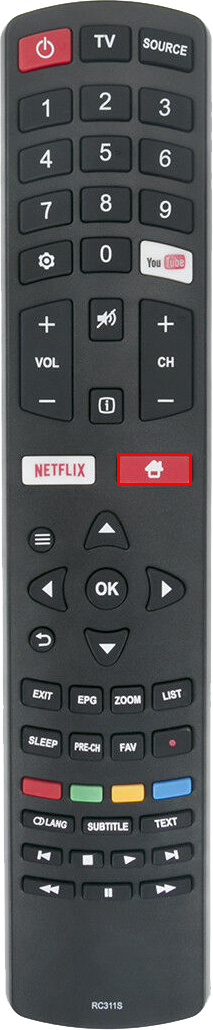
- 'সিস্টেম সফ্টওয়্যার আপডেটগুলি বেছে নিন।
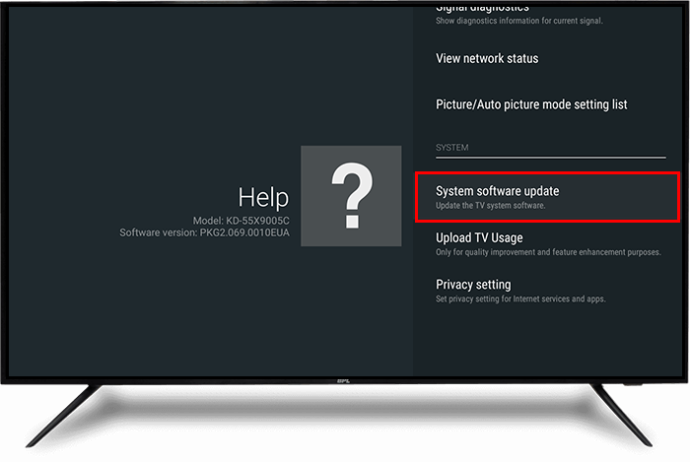
- 'আপডেটগুলির জন্য স্বয়ংক্রিয়ভাবে পরীক্ষা করুন' টগল বোতামটি চালু করুন।
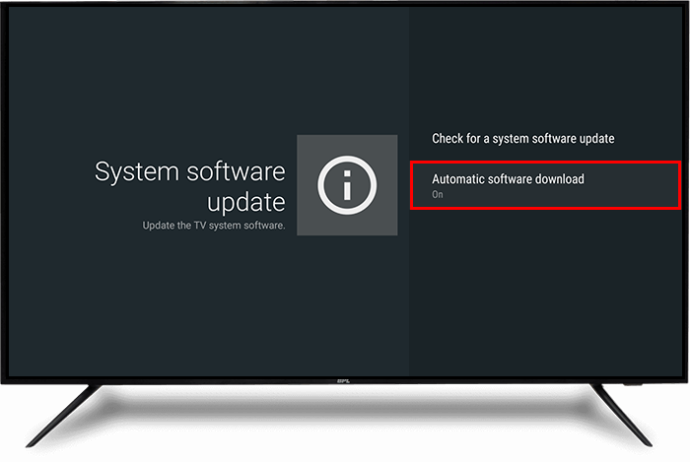
- যদি ধাপ 4-এ টগল বোতামটি ইতিমধ্যেই চালু থাকে, তাহলে উপলব্ধ আপডেটগুলি ম্যানুয়ালি ডাউনলোড করতে 'একটি সিস্টেম সফ্টওয়্যার আপডেটের জন্য পরীক্ষা করুন' বোতামটি চালু করুন৷
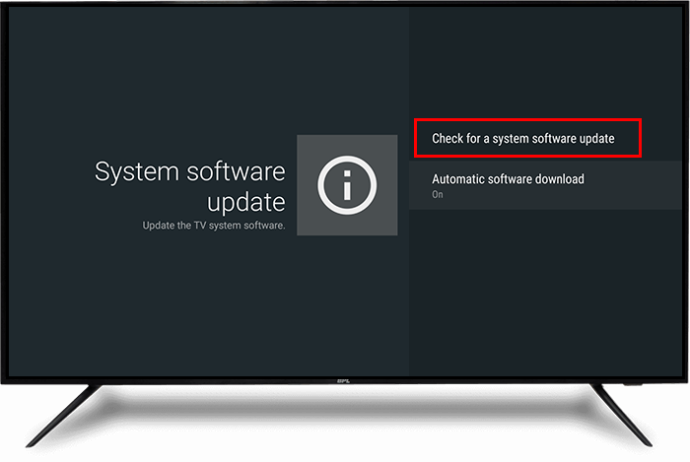
সাপোর্ট টিমের সাথে যোগাযোগ করুন
উপরের সংশোধনগুলি চেষ্টা করার পরেও যদি আপনার Android TV এখনও Wi-Fi-এর সাথে সংযুক্ত না হয়, তাহলে আপনাকে সাহায্য করার জন্য অনুগ্রহ করে Android TV সমর্থন দলের সাথে যোগাযোগ করুন। তাদের শারীরিক পরীক্ষার জন্য আপনাকে তাদের একটি অবস্থানে টিভি ফেলে দিতে হতে পারে। যদি টিম টিভির ইন্টারনেট অ্যাক্সেস সিস্টেমে কিছু ভুল খুঁজে না পায়, তাহলে আপনার রাউটার বা ওয়াই-ফাই সেটিংসে কোনো সমস্যা আছে কিনা তা পরীক্ষা করতে অনুগ্রহ করে আপনার ISP-এর সাথে যোগাযোগ করুন।
মজা চালিয়ে যান
আপনার অ্যান্ড্রয়েড টিভি Wi-Fi এর সাথে সংযুক্ত হচ্ছে না তা একেবারে হতাশাজনক। কিন্তু অনেক ক্ষেত্রে, রাউটার এবং টিভি পুনরায় চালু করে সমস্যাটি সমাধান করা যেতে পারে। যদি এটি কাজ না করে, অন্য সমাধানগুলি যেমন Wi-Fi সিগন্যালের শক্তি পরীক্ষা করা, সফ্টওয়্যার আপডেটগুলি সম্পাদন করা, ফ্রিকোয়েন্সি সেটিংস সামঞ্জস্য করা ইত্যাদি, সমস্যার সমাধান করা উচিত৷ যদি সমস্ত সমাধান ব্যর্থ হয়, অনুগ্রহ করে সংশ্লিষ্ট ডিভাইসগুলির জন্য সহায়তা দলের সাথে যোগাযোগ করুন এবং সমস্যাটির জন্য সাহায্যের জন্য অনুরোধ করুন৷
আপনি কি কখনও আপনার অ্যান্ড্রয়েড টিভিকে Wi-Fi এর সাথে সংযোগ করতে সমস্যার সম্মুখীন হয়েছেন? আপনি কিভাবে সমস্যা সমাধান করেছেন? নীচের মন্তব্য বিভাগে আমাদের সাথে আপনার অভিজ্ঞতা শেয়ার করুন.









